نصب centos 6. یکپارچه ساز سیستم. ایجاد یک کاربر جدید CentOS
نام سیستم عاملبر مبتنی بر لینوکس- CentOS به عنوان یک Community ENterprise معرفی شد سیستم عامل. این توزیع مبتنی بر لینوکس تجاری Red Hat Enterprise است که توسط Red Hat توسعه یافته و کاملاً با آن سازگار است. در هسته خود، CentOS همان لینوکس Red Hat Enterprise است، فقط با تغییر نام، لوگو و گرافیک. با این حال، Red Hat سیستم عامل کامپایل شده را با هزینه ای توزیع می کند، زیرا خود سیستم عامل شامل رایگان است نرم افزارمنبع باز، سپس طبق الزامات GPL و سایر انواع مجوزهای مبتنی بر GPL، Red Hat ملزم به ارائه کدهای منبع. از روی این کدها، با تغییرات جزئی، CentOS کامپایل می شود. CentOS از برنامه yum برای به روز رسانی استفاده می کند (مانند فدورا که توسط Red Hat نیز توسعه یافته است) و از مخزن CentOS Mirror Network به روز می شود، در حالی که Red Hat Enterprise Linux به روز رسانی ها را از سرورهای Red Hat دریافت می کند. شبکه.
این مقاله نحوه نصب CentOS 6.3 را از یک توزیع DVD در رایانه جدید توضیح می دهد.
توزیع DVD را از وب سایت CentOS دانلود کنید https://www.centos.org/
تصاویر iso را روی DVD رایت کنید
از تصویر iso بوت کنید و در هنگام بوت گزینه "Install or upgrade an existing system" را انتخاب کنید.

از شما خواسته می شود تا چک مجموع دیسک دی وی دی را بررسی کنید، زیرا... ممکن است در هنگام ضبط خطاهایی وجود داشته باشد. در اکثر موارد این مورد نیاز نیست، به خصوص اگر در حال نصب بر روی یک سرور غیر تولیدی هستید، بنابراین میتوانید روی «پرش» کلیک کنید تا از این فرآیند طولانی رد شوید.

اگر رایانه شما به اندازه کافی دارد حافظه دسترسی تصادفینصب کننده گرافیکی راه اندازی می شود. روی "بعدی" کلیک کنید.


در مرحله بعدی باید طرح بندی صفحه کلید خود را انتخاب کنید. اگر زبان نصب روسی را انتخاب کرده اید، به طور پیش فرض طرح صفحه کلید روسی به شما پیشنهاد می شود. با این حال توصیه می شود که چیدمان انگلیسی را انتخاب کنید، زیرا ... در غیر این صورت، طرح روسی نیز طرح پیش فرض سیستم خواهد بود، که باعث ایجاد ناراحتی در هنگام کار با سیستم می شود، زیرا تمام دستورات به زبان لاتین وارد می شوند.


اگر CentOS را روی یک سیستم جدید نصب می کنید HDD، یک هشدار دریافت خواهید کرد که باید هارد دیسک خود را مقداردهی اولیه کنید.


انتخاب منطقه زمانی فقط در صورتی که فدورا 17 تنها سیستم موجود در رایانه شما باشد، کادر انتخاب «ساعت سیستم از UTC استفاده میکند» را رها کنید. اگر CentOS را به عنوان سیستم عامل دوم بعد از ویندوز نصب می کنید، تیک آن را بردارید، در غیر این صورت ساعت های سیستم های مختلف با هم تداخل پیدا می کنند. مشکل اینجاست که CentOS 6 استفاده از زمان هماهنگ جهانی مدرنتر را پیشنهاد میکند، در حالی که ویندوز از زمان گرینویچ به عنوان مرجع زمان استفاده میکند.

رمز سیستم را وارد کنید حساب(رمز عبور ریشه). توصیه می شود از یک رمز عبور پیچیده عددی با حروف در حروف مختلف و حداقل 8 کاراکتر استفاده کنید.

در مرحله بعد از شما خواسته می شود که یک روش پارتیشن بندی را انتخاب کنید هارد دیسک. گزینه های استاندارد برای اکثر کاربران مناسب است. اگر CentOS را بر روی رایانه ای بدون سیستم عامل دیگر نصب می کنید، گزینه "All space" را انتخاب کنید و اگر گزینه دوم را انتخاب کنید، به احتمال زیاد "Use free space" برای شما مناسب است.

سپس باید تغییرات هارد دیسک خود را تایید کنید.

مرحله بعدی این است که نوع نصب CentOS 6 را انتخاب کنید. کدام برنامه ها با سیستم نصب خواهند شد. البته هر نرم افزاری بعدا قابل نصب است. به طور پیش فرض، گزینه "Minimial" ارائه می شود، اما این گزینه حتی شامل ابزارهایی برای پیکربندی سیستم از خط فرمانو تسلط بر آن بسیار دشوار خواهد بود راه اندازی اولیهمخصوصا برای کاربران تازه کار. برای کارهای اولیه، توصیه می شود "رومیزی" یا "مینیمال دسکتاپ" را انتخاب کنید.

برای مرجع، در اینجا لیستی از گروه های بسته موجود در هر نوع نصب وجود دارد:
- دسکتاپ:پایه، دسکتاپ پایه، هسته، اشکال زدایی، اشکال زدایی دسکتاپ، پلتفرم دسکتاپ، دایرکتوری-کلینت، فونت ها، دسکتاپ عمومی، ابزارهای گرافیکی مدیریت، روش های ورودی، برنامه های کاربردی اینترنتی، مرورگر اینترنتی، پلت فرم جاوا، legacy-x، network-file-system-client، office-suite، print-client، remote-desktop-clients، server-platform، x11
- مینیمال دسکتاپ: پایه، پایه، دسکتاپ، هسته، اشکال زدایی، اشکال زدایی دسکتاپ، پلت فرم دسکتاپ، دایرکتوری-کلینت، فونت ها، روش های ورودی، مرورگر اینترنت، پلتفرم جاوا، legacy-x، شبکه-فایل-سیستم-کلینت، چاپ -کلینت، کلاینت های دسکتاپ راه دور، پلتفرم سرور، x11
- حداقل: هسته
- سرور پایه: پایه، کنسول-اینترنت، هسته، اشکال زدایی، دایرکتوری-کلینت، سخت افزار-نظارت، پلتفرم جاوا، سیستم های بزرگ، شبکه-فایل-سیستم-کلاینت، عملکرد، زمان اجرای پرل، پلت فرم سرور
- سرور پایگاه داده: پایه، کنسول-اینترنت، هسته، اشکال زدایی، دایرکتوری-کلینت، سخت افزار-نظارت، پلتفرم جاوا، سیستم های بزرگ، شبکه-فایل-سیستم-کلاینت، عملکرد، زمان اجرای Perl، سرور-پلتفرم، mysql-client، mysql ، postgresql-client، postgresql، system-admin-tools
- وب سرور: پایه، کنسول-اینترنت، هسته، اشکال زدایی، دایرکتوری-کلینت، پلتفرم جاوا، mysql-client، شبکه-فایل-سیستم-کلینت، عملکرد، زمان اجرا، php، postgresql-client، سرور-پلتفرم، turbogears، وب -سرور، وب سرورلت
- میزبان مجازی: پایه، کنسول-اینترنت، هسته، اشکال زدایی، دایرکتوری-کلینت، سخت افزار-نظارت، پلتفرم جاوا، سیستم های بزرگ، شبکه-فایل-سیستم-کلاینت، عملکرد، زمان اجرا، پرل، پلت فرم سرور، مجازی سازی، مجازی سازی-کلینت ، مجازی سازی-پلتفرم
- ایستگاه کاری توسعه نرم افزار: توسعه اضافی، پایه، پایه دسکتاپ، هسته، اشکال زدایی، اشکال زدایی دسکتاپ، پلتفرم دسکتاپ، توسعه پلت فرم دسکتاپ، توسعه، دایرکتوری-کلینت، اکلیپس، ایمکس، فونت ها، دسکتاپ عمومی، ابزارهای مدیریت گرافیکی ، گرافیک، روشهای ورودی، مرورگر اینترنت، پلتفرم جاوا، legacy-x، شبکه-فایل-سیستم-کلینت، عملکرد، زمان اجرا پرل، کلاینت چاپ، مشتریان دسکتاپ از راه دور، پلت فرم سرور، پلت فرم سرور -devel، فنی-نوشتن، تکس، مجازی سازی، مجازی سازی-مشتری، مجازی سازی-پلتفرم، x11

پس از اتمام، DVD را از درایو خارج کرده و مجددا راه اندازی کنید.

هنگامی که برای اولین بار بوت می شوید، باید تنظیمات اولیه سیستم را انجام دهید.

اولین مرحله از شما درخواست موافقت با شرایط مجوز خواهد بود.

سپس باید یک کاربر ایجاد کنید.

بعد، تاریخ و زمان را تنظیم کنید. مطمئناً رایانه شما به اینترنت وصل خواهد شد ، سپس علامت زدن کادر کنار "همگام سازی تاریخ و زمان از طریق شبکه" مفید خواهد بود که از دقت بالای زمان نمایش داده شده در رایانه اطمینان حاصل می کند.


مرحله آخر از شما می خواهد که kdump را فعال کنید. Kdump سرویسی است که اطلاعات مربوط به خرابی هسته را جمع آوری می کند تا بعداً علت خرابی را مشخص کند. استفاده از kdump به دانش خاصی نیاز دارد، بنابراین با توجه به اینکه kdump به تخصیص مقداری RAM نیاز دارد، ممکن است ارزش غیرفعال کردن استفاده از آن را داشته باشد.

همچنین در صورتی که رم کافی نداشته باشید، حتی نمی توانید kdump را فعال کنید

راه اندازی اولیه کامل شده است. صفحه خوش آمدگویی CentOS 6.


بنابراین، نصب CentOS 6 کامل شده است.
باید رمز عبور کاربر root خود را وارد کنید.
تصویر ISO دیسک نصب CentOS 6.5 در یک آینه من شاخص هستمساختهای 32 و 64 بیتی CentOS 6.5 برای دانلود در دسترس هستند. میتوانید یک تصویر ISO از یک سیدی زنده، دیویدی زنده یا توزیع CentOS 6.5 را برای 2 نفر دانلود کنید. دیسک های DVD، حداقل ISO CentOS 6.5 یا ISO را نصب کنید.
بر من شاخص هستمدر Mirror می توانید لینک های تورنت را برای دانلود هر یک از این توزیع های CentOS 6.5 دانلود کنید:
برای نصب سیستم عامل CentOS 6.5 بر روی هارد دیسک رایانه خود، روی نماد «نصب در هارد دیسک» دوبار کلیک کنید.
هنگامی که برای اولین بار CentOS 6.5 را بر روی رایانه خود نصب می کنید، باید طرح صفحه کلید دلخواه خود را انتخاب کنید:

نوع هارد دیسکی که CentOS 6.5 روی آن نصب خواهد شد را انتخاب کنید:

هشدار، ممکن است اطلاعاتی روی هارد دیسک شما وجود داشته باشد، ممکن است لازم باشد قبل از نصب CentOS 6.5 آن را ذخیره کنید.



یک رمز عبور برای کاربر سرپرست اصلی CentOS 6.5 ایجاد کنید


تنظیمات انتخاب شده را روی هارد دیسک خود بنویسید. اطلاعات مربوط به CentOS 6.5 که برای نصب انتخاب شده است در طول فرآیند قالب بندی از بین می رود.


نصب Linux SuteSCHY 6.5 کامل شد.

باید کامپیوتر خود را مجددا راه اندازی کنید. قبل از فشار دادن دکمه Restart، آن را بردارید دیسک بوت CentOS 6.5

مرحله نهایی نصب CentOS 6.5


فراموش نکنید، در هنگام نصب CentOS 6.5، تغییر طرح صفحه کلید Russian/en با استفاده از دو کلید Shift انجام می شود.

کادر همگام سازی تاریخ و زمان از طریق شبکه را علامت بزنید

تیک Enable kdump را بردارید

برای اعمال تمام تنظیمات سیستم CentOS 6.5 باید ریستارت شود.

CentOS 6.5 نصب شده و آماده استفاده است

تنها چیزی که باقی می ماند این است که پشتیبانی از زبان روسی را پیکربندی کنید و علاوه بر آن بازی ها را نصب کنید.
اصل: CentOS/RHEL/Scientifc Linux 6.5 را در حالت متنی نصب کنید
نویسنده: سنتیل کومار
تاریخ انتشار: 30 ژانویه 2014
ترجمه: A. Krivoshey
تاریخ انتقال: فوریه 2014
همانطور که احتمالا قبلاً می دانید، RHEL و کلون های آن، مانند CentOS و Scientific Linux، از نصب در حالت متنی و گرافیکی پشتیبانی می کنند. در این راهنما به نصب CentOS 6.5 بر روی آن خواهیم پرداخت حالت متنی. این حالت ممکن است برای کاربران تازه کار دشوارتر باشد. بهترین گزینه برای سرورهایی است که اغلب حافظه و فضای دیسک کافی برای نصب گرافیکی ندارند.
در زیر نصب CentOS 6.5 بر روی یک ماشین محلی و همچنین از یک سیستم راه دور با استفاده از telnet را توضیح خواهیم داد.
روش 1 - CentOS 6.5 را از خود سرور نصب کنید
کامپیوتر خود را از DVD نصب CentOS 6.5 بوت کنید. تصویر زیر را مشاهده خواهید کرد:
"Install" یا "upgrade an موجود سیستم" را از منو انتخاب کنید و TAB را فشار دهید. در مرحله بعد، همانطور که در تصویر زیر نشان داده شده است، "Linux text" را تایپ کنید و اینتر را فشار دهید.

(یا)
کلید ESC را فشار دهید و "متن لینوکس" را در اعلان بوت وارد کنید.


روش 2 - نصب از راه دور CentOS 6.5 با استفاده از telnet
احتمالاً نمی خواهید جلوی هر سروری بنشینید و سیستم را نصب کنید. این کار را می توان از محل کار یا خانه انجام داد. بسیار ساده.
سرور خود را از دیسک نصب CentOS 6.5 بوت کنید. تصویر زیر را مشاهده خواهید کرد:

"Install" یا "upgrade an موجود سیستم" را از منو انتخاب کنید و TAB را فشار دهید. حالا مانند تصویر زیر دستور زیر را وارد کنید:
متن لینوکس telnet ip=Give-IP-Address netmask=Give-Netmask

(یا)
کلید ESC را فشار دهید و دستور زیر را مانند تصویر زیر در خط بوت وارد کنید.
$ متن لینوکس telnet ip = آدرس IP را بدهید ماسک شبکه = نقاب شبکه را بدهید

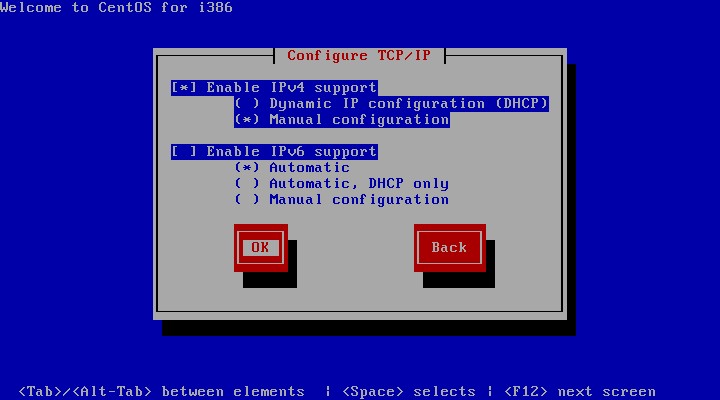
آدرس IP، ماسک شبکه و دروازه خود را وارد کنید. پینگ سرور خود را از مشتریان بررسی کنید.
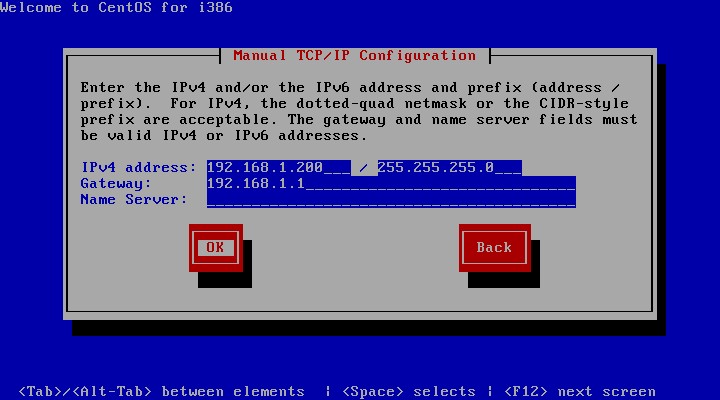
نصب کننده تنظیمات را ذخیره می کند و منتظر اتصال telnet از سیستم های مشتری می ماند.
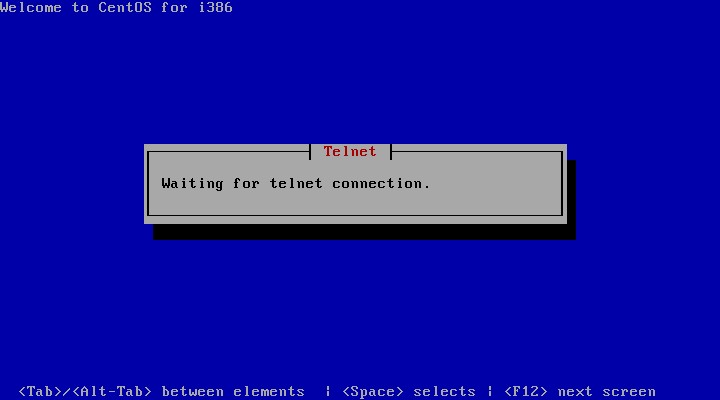
حالا به سیستم کلاینت بروید، یک ترمینال باز کنید و دستور زیر را وارد کنید:
$telnet ip-address-of-your-centos-server

اینجا 192.168.1.200 آدرس IP سرور centos 6.5 من است.
پس از وارد کردن دستور بالا به نصب کننده متصل می شوید و می توانید نصب را از سیستم کلاینت خود ادامه دهید.

همانطور که در تصویر بالا مشاهده می کنید، من در حال نصب CentOS 6.5 بر روی یک سرور از لپ تاپ خود هستم. اکنون می توانید نصب را طبق معمول ادامه دهید.
x86_64/ .
می بینیم که CentOS به شکل زیر توزیع شده است:
- 7 سی دی - این برای ما مناسب نیست، بنابراین بسیاری از دیسک ها باید بریده شوند، و سپس با آنها دستکاری کنیم.
- 1 دی وی دی بهتر است، اما با این حال، وزن زیادی دارد - دانلود آن زمان زیادی می برد.
- LiveCD ابزاری برای آشنایی با CentOS بدون نصب آن بر روی هارد دیسک است.
- netinstall- اما این جالب تر است، وزن آن فقط 9.4 مگابایت است، سیستم عامل از طریق شبکه نصب می شود، یعنی. شما نیازی به دانلود هیچ چیز اضافی نخواهید داشت. ما او را انتخاب خواهیم کرد.
CentOS را netinstall کنید:
دانلود CentOS-5.4-x86_64-netinstall.iso.
آن را روی دیسک برش می دهیم و از آن بوت می کنیم. برای اینکه در هنگام نصب از حالت گرافیکی استفاده نکنم، در پیشنهاد بوت لودر “Linux text” می نویسم و آن را فشار می دهم.
پنجره ای ظاهر می شود که از شما می خواهد یک زبان را انتخاب کنید. زبان - "روسی" و نوع صفحه کلید - "ru" را انتخاب کنید.
بعد، روش نصب را انتخاب کنید، HTTP را انتخاب کنید:
اکنون باید شبکه را پیکربندی کنیم، اگرچه من یک سرور DHCP در شبکه دارم، اما همچنان آن را به صورت دستی پیکربندی می کنم:
ما با شماره IP رانندگی می کنیم. دروازه نیز سرور نام من است:
مرحله بعدی تعیین مسیر آینه ای است که فایل های نصب CentOS 5.4 در آن ذخیره می شوند.
روی "OK" کلیک کنید، نصب کننده فایل های لازم را برای نصب بیشتر دانلود می کند.
یک پنجره خوش آمدگویی ظاهر می شود. به دنبال آن یک پنجره علامت گذاری سختدیسک:
من پارتیشن را به صورت دستی انتخاب می کنم، پارتیشن پیش فرض مناسب من نیست، زیرا ... من نیازی به LVM ندارم.
پس از راه اندازی بوت لودر، پنجره ای ظاهر می شود که از شما می خواهد رابط شبکه را در سیستم پیکربندی کنید، ما "YES" می گوییم و آن را به همان روشی که قبلا انجام دادیم پیکربندی می کنیم.
پنجره ای با انتخاب منطقه زمانی ظاهر می شود، انتخاب کنید که کدام منطقه ما است.
اکنون باید بسته هایی که نصب می شوند را انتخاب کنیم:
دارم تمیز میکنم رابط های گرافیکی، سرور را ترک می کنم، و کادر "تصفیه نرم افزار انتخاب" را برای انتخاب دقیق تر بسته ها علامت می زنم.
قبل از شروع نصب، پنجره ای ظاهر می شود که در آن می گوید گزارش کامل نصب در /root/install.log قرار خواهد گرفت.
پس از اتمام نصب، به شما گفته می شود که سیستم نصب شده است.
بیایید راه اندازی مجدد کنیم. هنگامی که برای اولین بار CentOS را راه اندازی می کنید، پنجره ای ظاهر می شود که در آن می توانید برخی از پارامترهای سیستم را پیکربندی کنید.
روی این نصب CentOS به پایان می رسد. نصب این سیستم عامل سخت تر از نصب ویندوز نیست.
